この記事は最終更新日から1年以上経過しています。
Mac hostsを追加する方法
公開日:
更新日:
Macでhostsを設定してアクセスがしたい場合があったとします。
その場合/private/etc/hostsに設定ファイルがありますのでそちらに「IPアドレス + ホスト名」で設定したい内容を追加するとよさそうです。
方法は次の「ターミナル操作」もしくは「ファイル操作」のどちらかで設定できます。
1,ファイル操作
ファイルを直接エディタで編集します
/private/etc/hostsファイルを開きエディタで編集します。
設定したい内容を追加します。

コピーして保存後上書きします。
権限の関係で上書き保存出来ませんのでデスクトップなどにコピーを作成して保存します。
保存したファイルで/private/etc/hostsを上書きします。
パスワードを尋ねられるので入力します。
これでファイル操作を終了です。
反映の確認へ進んでください。
2, ターミナル操作
ターミナルを開き次を入力します。
sudo vi /private/etc/hostsするとパスワードを要求されますので入力します。
入力モードに切り替えます。
iと入力し一番下が「-- INSERT --」に変更されたことを確認します。
設定したい内容を追加します。

編集が終わったらescキーを押して「入力モード」を抜けます。
その後:wqと入力して変更を保存して終了します。
これでターミナル操作は終了です。
反映の確認へ進んでください。
コマンド例
| 内容 | コマンド |
|---|---|
| 保存 | :w |
| 終了 | :q |
| 保存して終了 | :wq |
反映の確認
どちらかの方法で設定後ブラウザで設定したサイトにアクセスしてみてください。
設定したサイトが見れるようになっていると思います。
以上Mac hostsを追加する方法でした。
Macでhostsを設定したい場合に参考にしてみてください。
関連記事
この記事のハッシュタグ #Mac から関連する記事を表示しています。
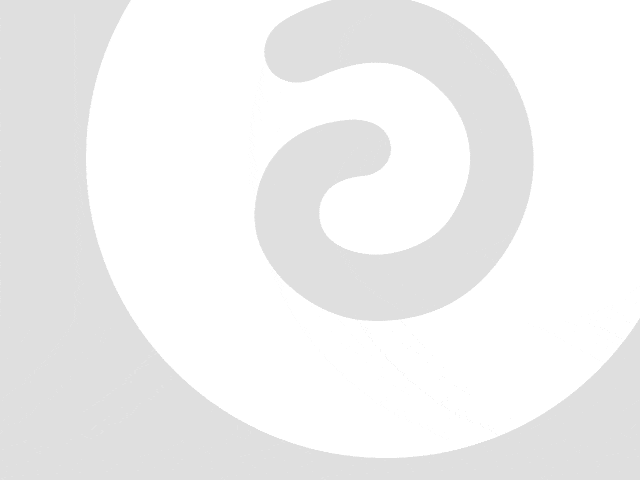
Mac tree コマンドを使用する
こんにちは。タムショーです。 Macでtreeコマンドを使用したい場合がありました。 その場合、Homebrewがインストール済みであれば次の方法で実現できそうです。 https://formulae.brew.sh/formula/tree HomebrewはmacOS用パッケージマネージャーです。 詳しくはこちらを参考にしてください。 https://brew.sh/index_ja インストール $ brew install tree 使い方 $ cd <移動> $ tree 結果 . ├── css │ └── bundle.css ├── img │ └── noimage.jpg └── js ├── jquery-3.3.1.js └── main.js Macでtreeコマンドを使用したい場合参考にしてみてください。
スタッフブログ
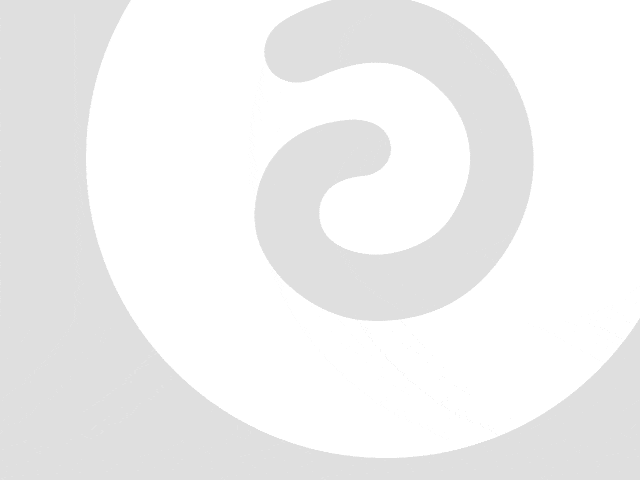
Mac コマンドでzipファイルを作る
こんにちは。ましじめの田村です。 Macでディレクトリを圧縮したい場合次のコマンドで作成することが可能です。 圧縮 zip -r ファイル名.zip フォルダ名/ パスワード付き圧縮 zip -e -r ファイル名.zip フォルダ名/ Mac コマンドでzipファイルを作る場合に参考にしてみてください。
スタッフブログ
